Bir Excel dosyasındaki tek bir çalışma kitabı, binlerce satır ve sütunla olağanüstü büyük olabilir. Adres çubuğu, kaydırma çubuklarını kullanmadan gezinmeyi veya doğrudan bir hücreye atlamayı kolaylaştırır, ancak bir sayfanın belirli bir bölümü üzerinde çalışıyorsanız, hücreler arasında geçiş yapmak için ok tuşlarını kullanmak genellikle çalışma kitabında gezinmenin en kolay yöntemidir. .
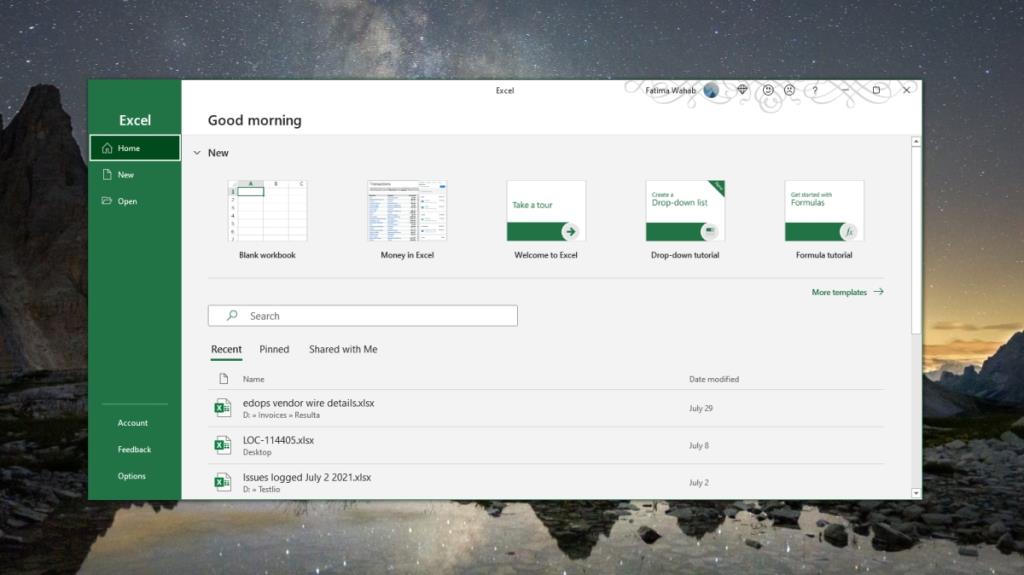
Ok tuşları Microsoft Excel'de çalışmıyor
Excel karmaşık bir uygulamadır. Uygulamadaki her işlevin bir klavye ile kontrol edilememesi mantıklıdır. Gezinme söz konusu olduğunda, hücreler arasında hareket etmek için klavyedeki dört ok tuşu seti kullanılabilir. Dizüstü bilgisayarınızın klavyesinde veya harici bir klavyede sayısal tuş takımı varsa, çalışma kitabında gezinmek için üzerindeki ok tuşlarını kullanabilirsiniz.
Ok tuşları Microsoft Excel'de çalışmıyorsa ve hücreler arasında hareket edemiyorsanız aşağıdaki düzeltmeleri deneyin.
1. Kaydırma kilidini kapatın
Kaydırma kilidi açıldığında, ok tuşlarının gezinme işlevine müdahale edebilir. Kaydırma kilidini kapatmak için klavyede Scroll Lock tuşunu bulun ve ona dokunun.
Kaydırma kilidini devre dışı bırakmak için Fn tuşuna ve ardından Kaydırma Kilidi tuşuna basmanız gerekebilir. Sahip olduğunuz klavyeye bağlıdır.
Kapatıp kapatmadığınızı kontrol etmek için Excel Çalışma Kitabını açın ve alttaki çubuğa bakın. 'Kaydırma kilidi' üzerinde GÖSTERMEMELİDİR.
2. Yapışkan tuşları etkinleştirin
Bu düzeltme genel olarak çalışır, ancak sayısal tuş takımındaki ok tuşlarını kullanıyorsanız, bu kesin düzeltme olmalıdır.
- Denetim Masası'nı açın .
- Erişim kolaylığı'na gidin .
- Arayın Klavyeniz nasıl çalıştığını Değişim ve seçin.
- 'Yapışkan tuşları aç' seçeneğini etkinleştirin .
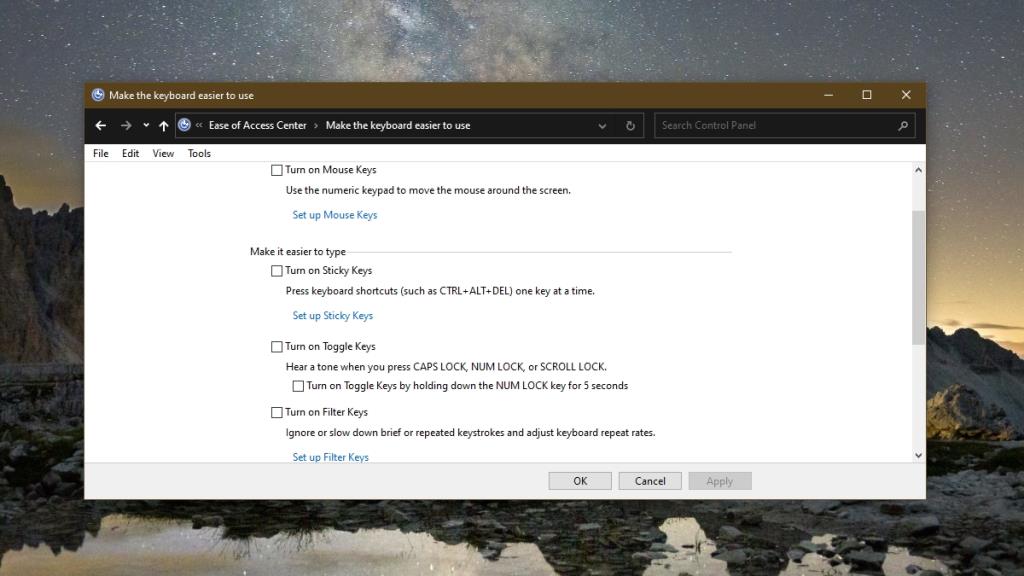
3. Excel ayarlarını değiştirin
Excel'de ok tuşları desteğini etkinleştirmeniz gerekebilir. Kapatılabilir (normalde varsayılan olarak açık olmasına rağmen).
- Excel'i açın .
- Git > Seçenek Dosya.
- Gelişmiş sekmesini seçin .
- Enable ”dolgu kolu ve hücre sürükle ve bırak etkinleştir” seçeneğini.
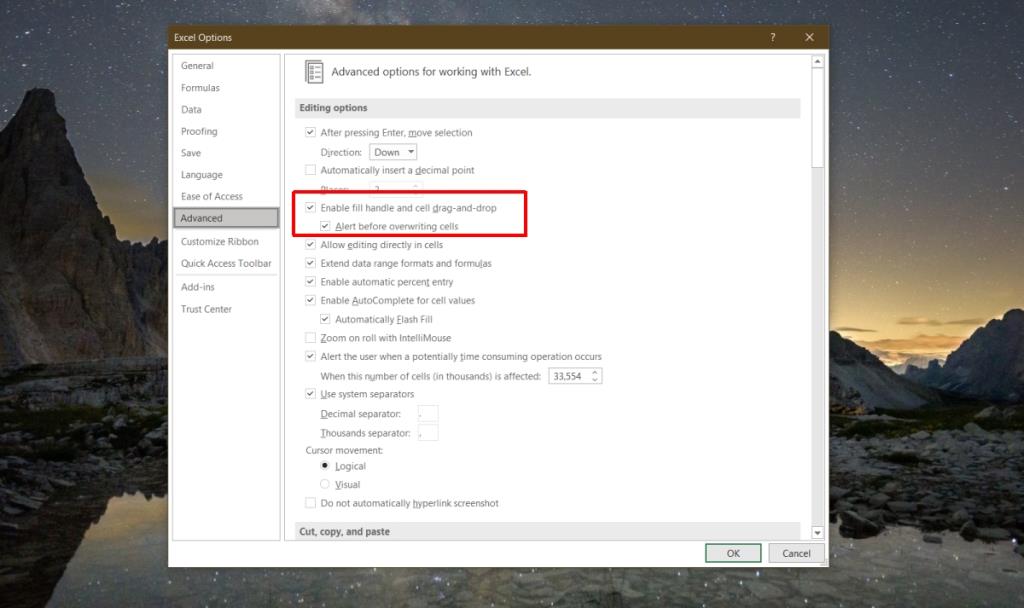
Çözüm
Bir Excel dosyası büyük olabilir ancak içinde çok fazla veri varsa veya makrolar varsa yavaşlar. Birçok kişi onu bir veritabanı olarak kullanmasına rağmen, bir veritabanı olarak çalışmak üzere optimize edilmemiştir. Her seferinde bir Excel dosyası açmayı, makroları devre dışı bırakılmış bir dosyayı çalıştırmayı ve sistem kaynaklarını kullanan ve dosyayı yavaşlatan herhangi bir uygulamadan çıkmayı deneyin.

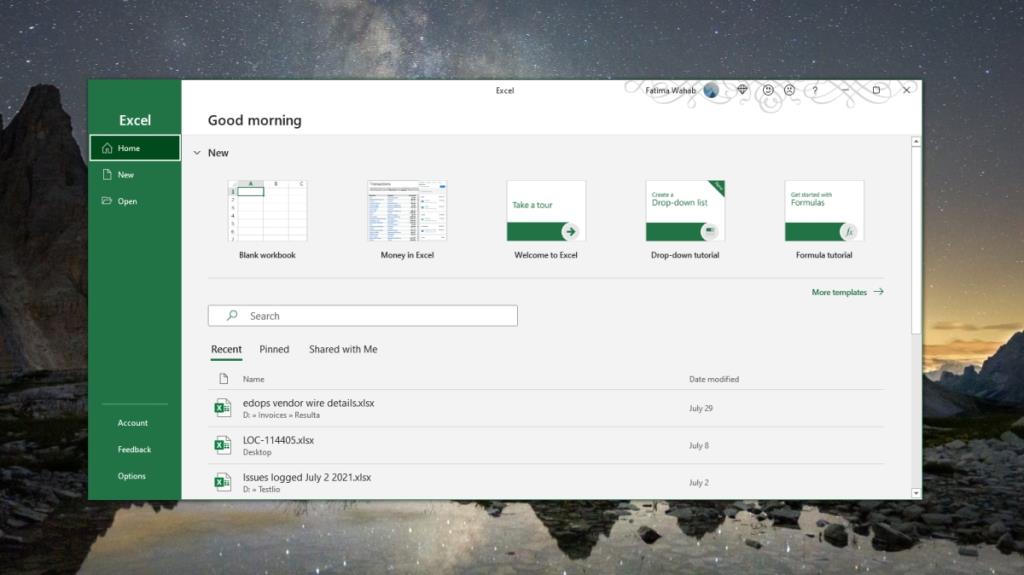
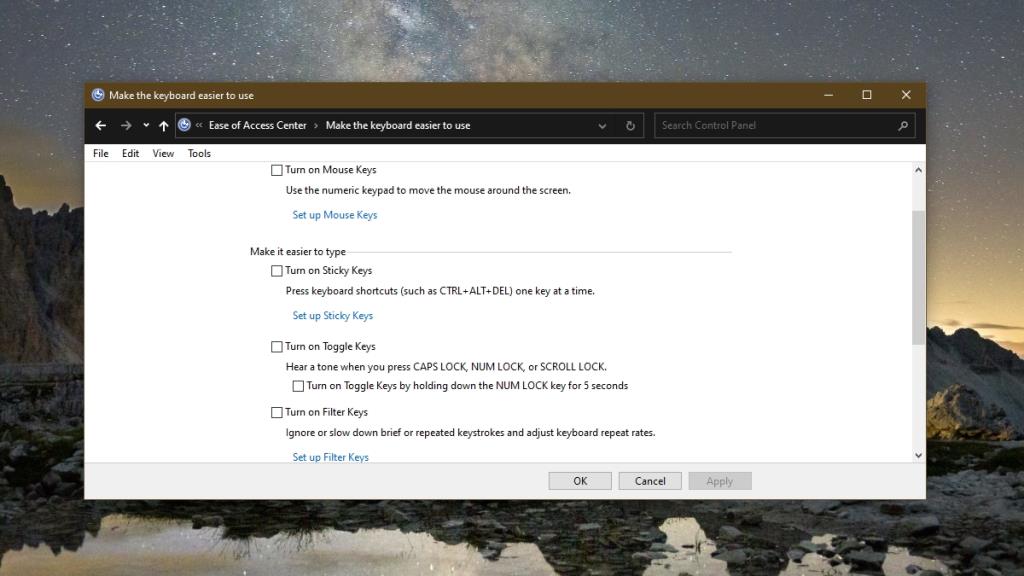
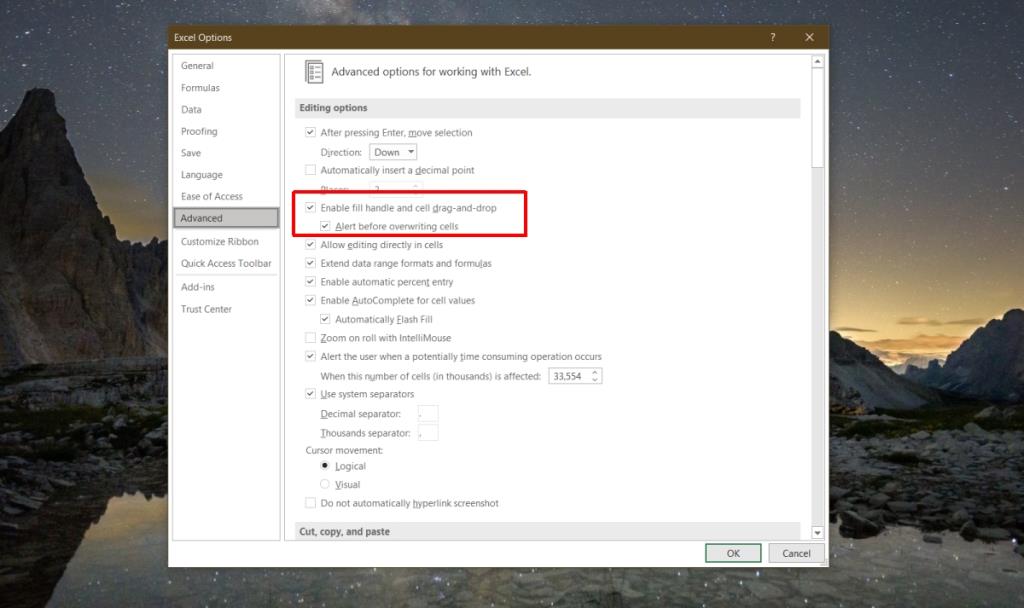







![USB Sürücüsü İçin Otomatik Yedekleme Yazılımı [Windows] USB Sürücüsü İçin Otomatik Yedekleme Yazılımı [Windows]](https://tips.webtech360.com/resources8/r252/image-4071-0829093733946.jpg)